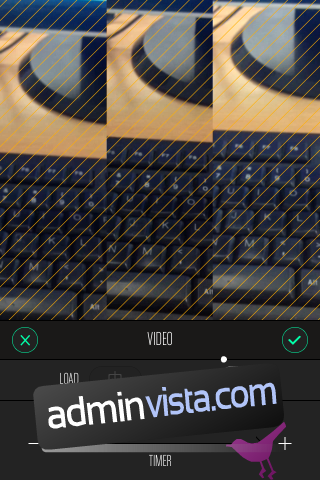Gridplay är ett nytt sätt att spela in videor; den delar upp kameravyn i ett rutnät och du kan spela in en annan video i varje cell, eller grupper av celler. Appen kostar $1,99 i App Store och är värd priset du betalar. Appen låter dig spela in 15 sekunders videor för varje uppsättning celler du väljer och ett köp i appen på $0,99 låter dig öka inspelningstiden till 15 minuter. Du kan lägga till ett ljudspår till varje videosegment, kontrollera volymen separat för var och en och trimma den slutliga videon som kan delas på Facebook, Instagram, YouTube, Tumblr eller via e-post och sparas i din kamerarulle. Gridplay kan anslutas till både den främre och bakre kameran och kommer med olika rutnätsarrangemang som ger dig många olika delade vyer att välja mellan.
Appen är enkel att använda när du väl gör din första video men det kommer att verka komplicerat innan det så se till att du inte hoppar över handledningen. Tryck på Start för att spela in din första video och välj cellerna i rutnätet som du vill spela in den första videon i. Som standard är ett 9×9 rutnät valt. För att ändra rutnätslayouten eller byta kamera, tryck på den lilla pilknappen precis ovanför inspelningsknappen. Kameraikonerna är till för att växla mellan kameror (fram eller bak). Sökarikonerna nedanför låter dig välja hur kameran spelar in. Den kan delas upp så att varje cell får samma input från kameran, eller så kommer hela rutnätet att ta emot hela kameravyn med en cell som endast registrerar sin respektive del. Nedanför finns rutnätslayouterna som sträcker sig från 2×1, 2×2, 3×3 och 5×5. Du kan också lägga till en ram till rutnätet; tryck på kugghjulsknappen i samma meny kan du välja tjockleken på kanten. Dölj dessa alternativ när du har ställt in dem och tryck på inställningsknappen till vänster om inspelningsknappen. Här kan du aktivera en tid för att fördröja inspelningen och slå på blixten.
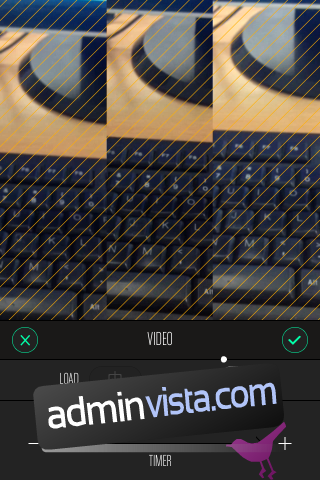
När du har konfigurerat appen för inspelning trycker du på cellerna du vill spela in i. Du kan välja dem i en kontinuerlig rad eller bara trycka på dem ur tur. När du markerar cellerna kommer appen att uppmana dig att välja varaktighet för videon. Tryck på spela in för att börja spela in. Du kan pausa inspelningen när som helst och spela in framsteg med avseende på tid kommer att visas. När du är klar med inspelningen för det första segmentet, välj olika celler och spela sedan in för dem. Du kan uppdatera videoinspelningsinställningarna för varje segment genom att trycka på inställningsknappen innan du börjar spela in igen. När du är klar med inspelningen låter appen dig trimma videon och lägga till musik till den och ställa in volymen för den.
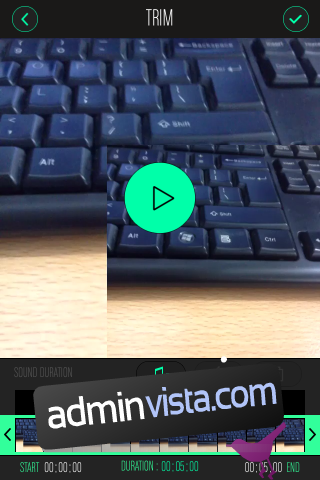
Du kan spela upp videon och sedan spara den på din kamerarulle eller dela den på något av de sociala medier-nätverk som stöds. Appens inställningar låter dig slå på guiden, aktivera ett pipljud när timern räknar ner och välja videoupplösning.